在图像设计和修图的世界中,Photoshop作为行业标准软件,扮演着不可或缺的角色。然而,对于很多新手用户来说,Photoshop的操作复杂性常常让人望而却步。你是否曾为如何在图片中添加文字而感到困惑?是不是经常因为设计知识的匮乏而对自己感到沮丧?别担心,本文将教你如何在Photoshop中轻松创建文字,帮助你在修图世界中游刃有余。
在Photoshop中创建文字其实并不复杂,但在进入步骤之前,让我们先了解一下Photoshop的文本工具。Photoshop提供了两种主要的文本创建方式:“点文字”和“段落文字”。点文字适合需要在特定点添加小块文本的场合,而段落文字则适用于长文本或需要在多个行中流动的文本。通过这些工具,你不仅可以调整文字的字体、大小、颜色,还能添加阴影、描边及多种效果,从而提升整体图像的视觉效果。
接下来,让我们具体看看如何在Photoshop中创建文字。以下是逐步操作指南,确保每一步都简单易懂:
步骤1:打开Photoshop并创建新文件
打开Photoshop后,点击“文件”菜单,选择“新建”以创建一个新的画布。输入你需要的宽度和高度,然后点击“确定”。创建的画布就是你将要添加文字的地方。
步骤2:选择文本工具
在工具栏中找到“T”形图标,那就是文本工具。点击它后,鼠标光标会变成一个文本插入光标。这时直接在画布上点击即可开始输入你的文字。如果需要调整文字,也可以在输入后选择文本,使用顶端的选项栏进行字体、大小和颜色的调整。
步骤3:调整文本属性
输入文字后,可以在顶部控制面板中找到对文本进行调整的选项,例如对齐方式、字体样式和颜色。利用这些选项可以帮助你实时预览效果,选择最适合的样式。
步骤4:应用效果
如果想要让文字更具吸引力,可以为其添加一些效果。右键点击文本图层,选择“图层样式”,你会看到有阴影、外发光、内发光等多种效果可供选择。尝试不同的组合来增加文字的视觉冲击力!
步骤5:保存你的作品
在完成文本创建和效果设置后,可以通过“文件”>“保存为”将最终图像保存到电脑中。选择合适的格式(如JPEG或PNG)以确保质量。
在使用Photoshop的过程中,我深刻体会到这款软件的魅力。特别是在处理我家旅行照片时,添加了生动的文字之后,那些平凡的瞬间仿佛变得更加有趣。起初我也面临着学习曲线的问题,但随着不断的尝试,如今我已经能够自如地操作。很多用户在社交媒体上分享了他们的设计成果,纷纷表示Photoshop不仅功能强大,而且为他们的创作带来了无限的可能。
对于新手用户来说,Photoshop的入门可能会有一些挑战,但只要掌握了基础的文字创建和调整,你就能在图像设计中游刃有余。可以说,Photoshop是功能丰富的修图软件,操作不复杂、界面简洁,非常适合大多数人使用。最重要的是,你可以轻松上手,完全免费的基础版就能满足日常使用的需求。
展开全文
最后,我鼓励大家尝试使用Photoshop进行文字创作。如果你正在寻找一个强大的在线图像处理工具,或许可以考虑在微信小程序或浏览器中搜索"搜狐简单AI"。在这里,你不仅能找到更多与文本设计相关的资源,还能分享你的修图成果,和更多爱好者交流。如果在使用过程中有任何疑问,随时欢迎提出,大家一起学习进步!
一键抠图、去水印、图片扩展、修复老照片,免费工具,秒变PS大神!点击立即体验 → → https://ai.sohu.com/pc/generate/byPersonBgImg?trans=030001_jdaips"
点击查看【照片PS/抠图修图】新手教程及变现案例 →
返回搜狐,查看更多